Cara Mengatasi iPhone Tidak Bisa Tersambung ke Wifi – Ini sangat menjengkelkan ketika iPhone Anda tidak dapat terhubung ke Wi-Fi, dan sayangnya, tidak ada solusi sekali klik untuk masalah ini. Mungkin iPhone Anda tidak dapat menemukan jaringan Wi-Fi sementara produk Apple lainnya dapat, atau menampilkan pesan yang mengatakan “Tidak dapat bergabung dengan internet” tetapi sebelumnya dapat, atau terhubung ke Wi-Fi tetapi tidak dapat masuk ke jaringan – bagaimanapun, Anda terjebak menggunakan data seluler alih-alih mengandalkan Wi-Fi, yang sangat menjengkelkan.
Untungnya, Anda tidak harus menghadapi masalah ini, karena ada aplikasi seperti Pemulihan Sistem iOS yang dapat memecahkan masalah tanpa menghapus data apa pun. Hanya dengan beberapa klik, iPhone Anda dapat kembali normal dan terhubung ke Wi-Fi lagi.
Penyebab iPhone Tidak Bisa Tersambung Ke Jaringan Wifi
Di dunia saat ini, hampir tidak mungkin hidup tanpa akses internet; itu sama pentingnya dengan bernapas. Jika Anda mengalami kesulitan menghubungkan iPhone Anda ke jaringan Wi-Fi, dan akan melebihi batas data seluler Anda, inilah saatnya untuk menyelidiki masalah tersebut sehingga Anda dapat melanjutkan menggunakan aplikasi seperti Facebook, Instagram, Safari, dan formulir lainnya. hiburan di iPhone Anda seperti biasa.
Apa yang menyebabkan iPhone Anda tidak terhubung ke Wi-Fi? Berikut adalah beberapa kemungkinan:
- Jika Anda baru saja memperbarui ke iOS terbaru, masalahnya mungkin disebabkan oleh sistem yang tidak stabil.
- Gangguan layanan mungkin juga penyebabnya; dalam hal ini, Anda harus menghubungi operator internet Anda untuk mendapatkan bantuan.
- Jika sinyal Wi-Fi sangat lemah, iPhone Anda tidak akan dapat mengakses jaringan. Coba beralih ke frekuensi nirkabel lain atau hindari mengoperasikan terlalu banyak perangkat dalam jarak dekat.
- Jika masalahnya disebabkan oleh masalah antena, Anda perlu mencari bantuan dari Apple.
Inilah Cara Mengatasi Masalah iPhone Tidak Tersambung ke Wifi

Mengalami kegagalan jaringan pada iPhone Anda bisa sangat membuat frustrasi; ketika Anda bepergian dan tidak dapat mengakses Wi-Fi gratis, itu bisa sangat mengecewakan. Namun, berkubang dalam kecemasan tidak akan membawa Anda kemana-mana. Alih-alih, saatnya mengambil tindakan dan mencari solusi untuk masalah tersebut. Untungnya, Anda tidak perlu mencari jauh-jauh; artikel ini merinci cara memperbaiki masalah koneksi Wi-Fi iPhone Anda, dari yang mudah (seperti memulai ulang ponsel) hingga langkah yang lebih lanjut.
Restart iPhone
Untuk mengatasi masalah teknis, solusi yang paling mudah adalah me-restart hp iphone, oleh karena itu kami mengusulkan untuk mencobanya terlebih dahulu. Memulai ulang ponsel dapat menguras RAM dan menjadikan ponsel seperti baru, yang memungkinkannya terhubung ke jaringan Wi-Fi.
Untuk memulai ulang paksa iPhone X, 12, 11: tekan tombol Volume dan Samping hingga penggeser “Matikan” muncul, tunggu sekitar 30 detik untuk melihat logo Apple yang menunjukkan penonaktifan, lalu tekan lagi tombol Volume dan Samping hingga logo Apple muncul kembali.
Untuk memulai ulang paksa iPhone 8 atau versi lebih lama:
- Tekan dan tahan tombol Samping hingga muncul notifikasi “Matikan”.
- Geser notifikasi ke kanan untuk mematikan iPhone Anda.
- Tekan dan tahan tombol Samping hingga muncul logo Apple, lalu lepaskan tombol Samping.
Setelah perangkat Anda melakukan boot ulang, Anda dapat mengakses Pengaturan dan mengaktifkan “Wi-Fi”. Setelah melakukannya, cukup pilih jaringan yang diinginkan untuk dihubungkan. Idealnya, iPhone Anda secara otomatis terhubung ke jaringan yang sebelumnya telah terhubung.
Pastikan Mode Pesawat Tidak Aktif
Jika iPhone Anda tidak terhubung ke Wi-Fi, Anda mungkin ingin mempertimbangkan untuk menonaktifkan mode Pesawat jika Anda baru saja terbang. Kami tahu bahwa mode Pesawat menonaktifkan semua fungsi transmisi nirkabel, mencegah perangkat Anda terhubung ke Wi-Fi, layanan seluler, atau Bluetooth.
Sangat mudah untuk melihat apakah mode Pesawat hidup atau mati. Cukup geser ke atas layar untuk membuka Pusat Kontrol. Jika tombol mode Pesawat berwarna abu-abu, berarti masalahnya tidak disebabkan oleh mode Pesawat dan Anda harus mencari solusi lain. Jika tombol berwarna kuning, ketuk tombol untuk menonaktifkannya dan periksa apakah iPhone Anda dapat mengakses web.
Pastikan Tombol Wifi Menyala
Jika Wi-Fi di iPhone Anda tidak berfungsi, kemungkinan telah dimatikan secara tidak sengaja di Pengaturan atau Pusat Kontrol. Untuk mengonfirmasi ini, lihat di bagian atas layar perangkat Anda untuk melihat apakah ada ikon Wi-Fi. Jika ikon terlihat tetapi Anda tidak dapat mencari atau menelusuri, lanjutkan ke langkah berikut; namun, jika ikon tidak ada, buka Pengaturan atau buka Pusat Kontrol untuk mengaktifkan Wi-Fi.
Lupakan jaringan Wi-Fi dan sambungkan kembali
Jika Anda mengaktifkan iPhone untuk “Tersambung Secara Otomatis” dengan Wi-Fi apa pun, perangkat Anda akan menyimpan informasi dan terhubung ke jaringan saat berikutnya Anda berada dalam jangkauan. Namun, jika karena alasan tertentu jaringan Wi-Fi rusak atau proses koneksi diubah (mis.: kata sandi telah diubah), iPhone Anda tidak akan dapat terhubung.
Untuk mengatasi masalah ini, Anda harus mempertimbangkan untuk melupakan jaringan sebelumnya dan menghubungkan kembali. Untuk melakukan ini, navigasikan ke Pengaturan dan ketuk “Wi-Fi”. Pilih jaringan yang terhubung dengan iPhone Anda, lalu ketuk “Lupakan Jaringan Ini”, diikuti dengan “Lupakan” untuk mengonfirmasi. Di bawah bagian “Pilih Jaringan…”, Anda dapat memilih jaringan yang baru saja Anda lupakan dan memasukkan kata sandi yang benar, atau memilih jaringan lain dan memasukkan kata sandi yang sesuai. Setelah Anda selesai melakukannya, luncurkan Safari untuk melihat apakah Anda dapat mengakses web dengan iPhone Anda.
Jika semua solusi yang diusulkan tidak efektif, kemungkinan masalahnya terkait dengan perangkat keras. Misalnya, antena Wi-Fi di iPhone Anda mungkin rusak atau rusak. Satu-satunya pilihan adalah menghubungi Apple. Anda dapat menghubungi mereka secara online untuk mendapatkan jawaban resmi, atau bawa iPhone Anda ke Apple Store terdekat.
Singkatnya, banyak solusi dasar dan lanjutan akan membantu menyelesaikan masalah tidak dapat terhubung ke jaringan Wi-Fi. Selain itu, ada beberapa aplikasi seluler yang dapat membantu menyelesaikan masalah terkait iOS. Terakhir, perlu dicatat bahwa masalah Anda mungkin tidak terkait dengan perangkat keras.
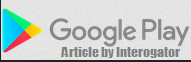 Aplikasi Trending 2024 Informasi dan Review Aplikasi Terbaru Trending 2024
Aplikasi Trending 2024 Informasi dan Review Aplikasi Terbaru Trending 2024